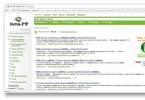Tyypillinen käyttäjäkysymys...
Hei.
Yksi peli (Diablo III) hidastuu tietokoneellani. Kokeilin paljon, mutta mikään ei auta...
Tietokone ylittää useita kertoja pelin valmistajan ilmoittamat vähimmäisominaisuudet. Laskin pelin grafiikat ja suorituskykyasetukset minimiin - sain ~ 10 FPS ...
Kerro minulle, miksi peli voi hidastua jopa suhteellisen tehokkaalla tietokoneella?
Hyvää aikaa kaikille!
Ei luultavasti ole ainuttakaan PC-käyttäjää, joka ei pelaa tietokonepelejä! Ja useimmat heistä kohtasivat jarrutuksia, viiveitä, viivästyksiä ja muita tapauksia. Joten artikkelissa esitetty kysymys on erittäin suosittu (ehkä vain pelin nimi muuttuu).
Tässä artikkelissa tarkastelen tärkeimpiä syitä, miksi pelit hidastuvat, ja annan neuvoja niiden poistamiseen ja korjaamiseen. Muuten, en teeskentele olevani lopullinen totuus 😉.
Eli nyt aiheeseen...
TÄRKEÄ!
Ensinnäkin kiinnitä huomiota tietyn pelin järjestelmävaatimuksiin, jotka hidastavat sinua. Jos hänen vähimmäisvaatimukset (ja siellä on myös suositeltuja) tietokoneesi / kannettava tietokoneesi ei tyydytä - silloin jarrujen syy on ilmeinen (Siksi en käsittele järjestelmävaatimuksia tässä artikkelissa). Totta, tässä tapauksessa jotain voidaan tehdä pelin nopeuttamiseksi (lisätietoja alla).
Eliminoi viiveet ja jarrut peleissä
Rakennan artikkelin kysymysten muodossa, joista jokaiseen annan vastauksen. Niiden läpikäyminen ja tietokoneesi tarkistaminen, sen optimointi - saat joka tapauksessa jonkin verran (vaikka se on pieni) suorituskyvyn lisäys.
❶ Mitkä ohjelmat lataavat prosessorin, kiintolevyn, RAM-muistin ja verkon?
Aivan ensimmäinen asia, josta haluan aloittaa, on tarkistaa, mitä prosessori, kiintolevy ja RAM on ladattu. Tosiasia on, että jopa tehokkaassa tietokoneessa jarrut voivat ilmestyä, jos itse pelin lisäksi siihen käynnistetään vielä kymmenkunta tai kaksi erilaista ohjelmaa (en puhu erilaisista konflikteista).
Helpoin tapa saada tietoa niiden lataamisesta on käyttää tehtävänhallinta . Avaa se painamalla painikkeita Ctrl+Shift+Esc(tai Ctrl+Alt+Del ). Muuten, on erittäin toivottavaa avata ensin tehtävähallinta, sitten aloittaa peli ja kun jarrut alkavat siinä, sammuta se ja katso, mikä pääkuorma on päällä.
Huomautus: minimoidaksesi pelin, paina näppäinyhdistelmää Alt + Tab tai Win-painiketta.
Kiinnitä ensin huomiota tehtävienhallinnassa siihen, mikä on eniten ladattua: CPU, muisti, levy tai verkko. Minun tapauksessani - CPU oli ladattu (noin : prosessoria muuten ladataan yleensä useammin kuin muistia tai levyä) .
Kiinnitä huomiota alla olevaan kuvakaappaukseen - CPU ei ole ladattu Civilization IV -pelillä, vaan Explorerilla (jossa on viisi välilehteä auki ja useita toimintoja). Ei ihme, että tietokone alkoi hidastua pelin alkaessa...

Kun tutkimusmatkailijan työ oli valmis (ja se käynnistettiin uudelleen), peli alkoi toimia normaalisti, ei yhtään viivettä tai jäätymistä. Tässä reseptisi hyvinvointiin 👍...
Lisäksi kiinnitä huomiota HDD : usein se voidaan ladata torrenteilla (niin suosittu viime aikoina).
Huomautus: Monet jo sulkemasi ohjelmat voivat jäädä muistiin ja käynnistää tietokoneesi. Siksi pelien ongelmissa kannattaa aina tarkistaa tehtävähallinnasta, onko tietokonetta raskaasti kuormittavia ylimääräisiä prosesseja.
Siksi sanon yhteenvetona seuraavaa: tarkista ensin, onko käynnissä kolmannen osapuolen ohjelmia, jotka vievät leijonanosan PC-resursseista halutun pelin sijaan. Kun olet varmistanut, että peli itse luo kuorman, voit siirtyä eteenpäin ...
Auttaa!
Prosessorin suorituskyvyn lisääminen tehoasetusten avulla (pysäköintiytimet, kuinka kaikki prosessorin ytimet otetaan käyttöön ✔) -
❷ Tiedätkö joidenkin pelien ongelmallisista grafiikoista: tuli, vesi, varjot jne.?
Hyvin usein syy jarruihin on itse pelissä, esimerkiksi usein kehittäjät eivät optimoineet grafiikkaa esimerkiksi tietylle näytönohjainsarjalle. Seurauksena on, että useimmilla käyttäjillä kaikki toimii niin kuin pitääkin, ja joillekin käyttäjille peli on yksinkertaisesti tunnistamaton: kaikki viivästyy, hidastuu, kuva nykii ja vääristyy.
On melko vaikeaa nimetä jokaiselle pelille missä ja mitä ongelmia sillä on (Tästä voidaan sanoa paljon enemmän jollain tietylle pelille omistetulla foorumilla).
Mitä tulee samaan Diablo III: een (ja joihinkin muihin peleihin) - ensimmäisten julkaisujen pelissä oli ongelma NVIDIA-näytönohjainkorttien kanssa, koska parametri oli käytössä ohjainasetuksissa YMPÄRISTÖ OKLUSIO (taustavalon varjostus). Kun se poistettiin graafisista asetuksista, peli alkoi lentää!

Kiinnitä huomiota näihin esineisiin kuten: tuli, vesi, varjot, sumu, pöly jne. Jos on mahdollista poistaa ne käytöstä pelissä (tai vähentää niiden yksityiskohtia) - kokeile sitä! Joissakin tapauksissa pelit alkavat käyttäytyä täysin eri tavalla.
❸ Oletko käyttänyt apuohjelmia pelien nopeuttamiseen?
Kukapa ei sanoisi mitään "taikapainikkeista", ettei niitä ole olemassa jne. - On edelleen apuohjelmia, jotka voivat nopeuttaa tietokonetta muutamalla askeleella ja sen seurauksena vähentää virheiden ja viiveiden määrää peleissä.
En puhu niistä tässä yksityiskohtaisesti, koska tämä vaatii melko paljon tilaa ja aikaa (varsinkin kun blogissa on jo tällainen artikkeli).
❹ Onko videon ajurit päivitetty? Onko ristiriita, ovatko ne optimaalisia?
Video-ajureilla on erittäin vakava ja merkittävä vaikutus pelien suorituskykyyn.
Joillekin näytönohjaimille optimaalisen ohjaimen valitseminen ei ole aina helppoa: uusinta ohjainta ei ehkä ole optimoitu, se voi sisältää virheitä, se ei ehkä toimi oikein joidenkin pintakuvioiden kanssa (mutta pääsääntöisesti uusissa ohjaimissa virheiden määrä on päinvastoin minimaalinen).
Annan sinulle yhden neuvon: yritä ladata useita ajureiden versioita näytönohjaimellesi. Asenna sitten yksitellen ja tarkista, kuinka peli toimii yhden tai toisen kanssa. Ehkä virhe katoaa asentamalla toinen ohjain ...
Päivitä ajurit Windows 10:ssä - yleiskatsaus 5 parhaasta ohjelmasta (venäjäksi) -
Kuinka päivittää AMD-, nVidia- ja Intel HD -näytönohjainkorttien ohjain: A:sta Z -
Lisäksi suosittelen, että käyt myös Laitehallinta ja tarkista, onko ohjainristiriita, löytyykö kaikille laitteille ajureita ja asennetaanko niitä (jos siellä on keltaisia huutomerkkejä. Esimerkki miltä laitehallinnassa näyttää ongelmallinen ohjain).
Avata Laitehallinta : paina näppäinyhdistelmää Win+R ja kirjoita devmgmt.msc(esimerkki alla).

Kiinnitä huomiota välilehtiin "Videosovittimet" ja "Tuntemattomat laitteet" - onko laitteita, joissa on keltaisia huutomerkkejä (tai vain tuntemattomia laitteita ).

Jos sellaisia on, sinun on löydettävä niille ajurit ja asennettava ne. Käynnistä sitten tietokone uudelleen ja tarkista, miten pelien suorituskyky muuttuu.
Auttaa!
Kuinka löytää ja asentaa ohjain tuntemattomalle laitteelle -
❺ Onko näytönohjaimet viritetty maksimaalista suorituskykyä varten?
Luulen, ettei kenellekään ole salaisuus, että pelien suorituskyky riippuu paljon video-ohjainten asetuksista. Joskus muuttamalla joitain parametreja on mahdollista kasvattaa peliä 1,5 (tai enemmän) kertaa!
Kuinka nopeuttaa AMD-näytönohjainta (Radeon) -
Kuinka parantaa NVIDIA-näytönohjaimesi suorituskykyä peleissä -
IntelHD-näytönohjaimen nopeuttaminen, vähintään 10-15% suorituskyvyn kasvu -
❻ Onko peli asetettu alhaisiin grafiikka-asetuksiin: resoluutio, yksityiskohdat, varjot jne.?
Näytönohjaimen asetusten lisäksi löytyy myös itse pelin asetuksia. Muuten, niiden vaikutus ei ole pienempi kuin näytönohjaimen asetukset (ja ehkä enemmänkin!).
Ehdottomasti jokaisessa pelissä (99,9 %) on grafiikkaasetukset. Niihin mentäessä kiinnitä huomiota (ensinkin) seuraaviin asioihin:
- näytön resoluutio: vaikuttaa eniten pelin kuvan laatuun ja näytönohjaimen lataukseen. Pienentämällä resoluutiota hieman, voit parantaa merkittävästi tietokoneesi suorituskykyä pelissä. Muuten, lisään itse, että monissa peleissä resoluution lasku on tuskin havaittavissa, kun taas suorituskyky kasvaa merkittävästi! Joten sinun on aina etsittävä tasapainoa;
- grafiikan, visualisoinnin, videon laatu: sillä on myös voimakkain vaikutus suorituskykyyn. Jos peli viivästyy, kokeile laskea asetuksia korkeasta keskitasoon (tai jopa matalaan);
- maiseman yksityiskohdat, varjot, sumu jne.: poista tai poista kokonaan käytöstä, jos peli tarjoaa tämän;
- pystytahdistus: Kokeile ottaa käyttöön/poistaa käytöstä. Joskus se lisää huomattavasti FPS:n määrää.

Mitä etsiä pelin grafiikkaa määritettäessä // Civilization IV:n esimerkissä
❼ Vaihtaako sisäänrakennettu näytönohjain diskreetiksi pelejä pelatessa?
Tämä kysymys koskee tietokoneita / kannettavia tietokoneita, joissa on kaksi näytönohjainkorttia: integroitu ja erillinen. Tosiasia on, että pelejä käynnistettäessä tietokoneen on käytettävä erillistä näytönohjainta maksimaalisen suorituskyvyn saavuttamiseksi.
Mutta näin ei aina tapahdu, usein laite ei vaihda näytönohjainta ja pelaat sisäänrakennetulla. Sitten, vaikka sinulla olisi tehokas pelikannettava, saatat hyvinkin havaita viiveitä suhteellisen vanhoissa peleissä!
Blogissani on jo artikkeli tästä ongelmasta. Suosittelen katsomaan.
Kuinka ajaa peliä erillisellä näytönohjaimella. Kuinka tarkistaa, millä näytönohjaimella peli on käynnissä // käyttämällä esimerkkinä NVIDIAa -
Pelitila Windows 10:ssä: paranna tietokoneesi suorituskykyä peleissä -
❽ Oletko tarkistanut komponenttien lämpötilat, onko ylikuumenemista?
Pelien törmäykset ja jarrut voivat liittyä ylikuumenemiseen. Tosiasia on, että pelit ovat melko vaativia ohjelmia, jotka kuormittavat merkittävästi sekä prosessoria että näytönohjainta ja joskus kiintolevyä (intensiivisellä tiedonlatauksella).
Erityistä huomiota tulee kiinnittää lämpötilaan seuraavissa tapauksissa:
- puhaltimien/jäähdyttimien voimakas humina;
- epävakaan PC-toiminnan aikana: käynnistyy uudelleen, jarruttaa, jäätyy;
- lämmin kotelo (merkittävissä kannettavissa tietokoneissa / netbookeissa);
- toistuvia kriittisiä virheitä jne.
Lämpötila pitää yleensä muistaa lämpimänä kesänä, jolloin huoneen lämpötila kohoaa merkittävästi ja tulee todella kuuma (ei vain ihmiselle, vaan myös tietokoneelle 😊).
Pääkomponenttien (CPU, näytönohjain, kiintolevy) lämpötilan selvittämiseksi ja hallitsemiseksi suosittelen käyttämään jotakin apuohjelmista:.
Esimerkiksi alla olevassa kuvakaappauksessa minulla on apuohjelma Speccy.

Yleensä on vaikea sanoa, mikä lämpötila on kriittinen (paljon riippuu tietystä raudasta). Mutta yleisesti ottaen, jos korostat, niin:
- prosessori: kiinnitä huomiota lämpötilaan, jos peleissä se alkoi ylittää 60 ° C ();
- kiintolevy: normaali kiintolevyn lämpötila-alue on 25÷43 °C. Jos sinun on korkeampi, suosittelen, että huolehdit vakavasti, koska tältä vyöhykkeeltä poistuminen voi vaikuttaa vakavasti levysi pitkäikäisyyteen ();
- näytönohjain: yleensä jotkin näytönohjainmallit (esimerkiksi NVIDIA) kestävät jopa 100 ° C:n lämpötiloja (mutta henkilökohtaisesti en voi kutsua tätä normaaliksi tilanteeksi). Pelien lämpötiloissa yli 80 ÷ 85 ° C - suosittelen lukemaan näytönohjaimesi valmistajan suositellut lämpötila-alueet ().
Auttaa!
Kannettava tietokone lämpenee: mitä tehdä? Lämpötila korkea koko ajan: 85°C+ -
Tärkeä!
Yksi tietokonelaitteiston tärkeimmistä "vihollisista" on pöly. Se tunkeutuu ehdottomasti kaikkialle, ajan myötä se tukkii jäähdytysjärjestelmän, mikä johtaa lämpötilan nousuun. Ja tämä puolestaan voi vaikuttaa tietokoneen nopeuteen sekä sen käyttöikään.
Auttaa!
Tietokoneen puhdistaminen pölystä: näyttö, järjestelmäyksikkö, näppäimistö -
❾ Onko Windows optimoitu maksiminopeuteen?
Ei ole mikään salaisuus, että optimoitu Windows-käyttöjärjestelmä voi toimia huomattavasti nopeammin kuin sellainen, jonka parissa kukaan ei ole työskennellyt. Lisäksi kaikki tämä voi myös vaikuttaa PC:n suorituskykyyn peleissä (ja FPS:n määrään).
Kuvittele itse: lisäpalvelut ja ohjelmat, joita et koskaan käytä, ladataan jostain syystä muistiin, suoritetaan jne. Kaikki tämä vie PC-resursseja.
En puhu siitä, että ajan myötä järjestelmään kertyy suuri määrä roskia: väliaikaiset tiedostot, kansiot, virheelliset merkinnät rekisterissä, toimimattomat pikakuvakkeet jne. Kaikki tämä on puhdistettava ja puhdistettava, ja sitten Windows reagoi paljon paremmin, virheiden määrä on pienempi ja suorituskyky on suurempi!
Windows 10 -optimointi // tietokoneen nopeuttamiseksi - (koskee myös Windows 7, 8)
❿ Mikä PC-virtalähde on kyseessä, onko säästötila käytössä?
Tämä kohde koskee enemmän kannettavia tietokoneita. Tosiasia on, että Windowsissa on virtaosa, jossa toimintatilat asetetaan. Tilojen joukossa on useita vaihtoehtoja: taloudellinen, optimaalinen (tai tasapainoinen) ja korkea suorituskyky.
Oletusarvon mukaan joko optimaalinen tai taloudellinen on useimmiten käytössä. Jälkimmäisellä voi yleensä olla erittäin merkittävä vaikutus kannettavan tietokoneen suorituskykyyn (ja lisäksi ei vain peleissä).
Avaa asetukset ja valitse virrankäyttösuunnitelma siirtymällä Windowsiin osoitteessa: .

Korkea suorituskyky // Virtalähde
Jos sinulla on kannettava tietokone, jossa on Windows 10, huomaa myös, että voit lisätä suorituskykyä käyttämällä lokerossa olevaa akkukuvaketta.

Myös kannettavien tietokoneiden osalta jotkut valmistajat varustavat laitteet erityisillä ohjelmistoilla. Tämän ohjelmiston joukossa on moduuleja, jotka vastaavat kannettavan tietokoneen virtalähteestä: esimerkiksi joissakin LENOVO-laitteissa on virransäästötilat.

Muuten, joissain tapauksissa Turbo Boost voi olla poistettu käytöstä tehoasetusten vuoksi. (Tämän seurauksena prosessori toimii paljon kykyjensä yli). Voit oppia tarkistamaan tämän kohdan ja ottamaan Turbo Boostin käyttöön edellisestä artikkelistani, jonka linkki on annettu alla.
Auttaa!
Koska mitä alhainen suorituskyky Intel-prosessori kannettavassa tietokoneessa. Kuinka sitä voidaan kiihdyttää (noin Turbo Boostista) -
Minä-❶ Onko sinulla 2 kovalevyä? Sammuuko joku niistä?
Jos peli toimii, toimii ja sitten tietyn ajan kuluttua se jumittuu 0,5-1 sekuntia ja toimii sitten uudelleen, tämä käyttäytyminen on samanlainen kuin kiintolevyn sammuttaminen. Nuo. Windows sammutti kiintolevyn, ja kun siitä tarvittiin tietoja ja peli halusi saada ne, se käynnistyi uudelleen, ja sen käynnistäminen kesti tämän ajan. (samaan aikaan, jos kuuntelet, voit kuulla kuinka levy alkaa toimia (pitää ääntä).
Johtopäätös ehdottaa itseään - sinun on kiellettävä kiintolevyn sammuminen käytön aikana. Muuten, tämä tapahtuu usein, kun järjestelmässäsi on 2 tai useampia kiintolevyjä. Jotkut niistä on poistettu käytöstä, kun ne eivät ole aktiivisia.
Tämän estämiseksi Windows osoitteessa: Ohjauspaneeli\Laitteisto ja äänet\Virta-asetukset . Avaa seuraavaksi linkki "Virtasuunnitelman asettaminen" aktiiviselle järjestelmälle (esimerkki alla)!


Laajenna osio "HDD" ja laita "0" -välilehti "sammuta kiintolevy sen jälkeen" . Tämä tarkoittaa, että kiintolevy ei koskaan sammu (mitä vaaditaan). Tallenna asetukset ja yritä palata peliin. Häviääkö tämä tyypillinen viive?

Älä koskaan sammuta kiintolevyä // Windows 10
Minä-❷ Onko sinulla virustorjunta/palomuuri käytössä, oletko kokeillut ilman sitä?
Ja viimeinen asia, johon halusin tässä artikkelissa kiinnittää huomiota, ovat virukset ja virustorjuntaohjelmat (ja muut tietoturvaohjelmistot). Joissakin tapauksissa virustentorjunta/palomuurit voivat vaikuttaa merkittävästi suorituskykyyn, esimerkiksi niillä voi olla tietokonetarkistus virusten varalta aikataulussaan, ja sinä istuit tuolloin pelaamaan. Usein tässä tapauksessa peli alkaa hidastua.
Kerron lyhyesti tässä:

Tähän lopetan artikkelin.
Wja lisäyksiä aiheeseen - olen kiitollinen.
Hei kaikille vieraille ja sivuston käyttäjille. Tänään haluaisin puhua joistakin tietokonepelien viiveen syistä ja - kuinka korjata viivettä peleissä.
Ei ole mikään salaisuus, että me kaikki rakastamme tietokonepelien pelaamista. Joku pitää online-räiskintäpeleistä, joku tehtävistä, joku kilpa-ajoista... Pelit auttavat lievittämään stressiä raskaan päivän jälkeen, piristämään, pitämään hauskaa, unohtamaan päivän huonot hetket. Yleensä me kaikki haluamme viettää tunnin illalla pelaamalla suosikkitietokonepeliämme. Mutta joskus tapahtuu, että pelit alkavat viivästyä, hidastua, häiritä, toimia hyvin hitaasti. Ja miellyttävä ajanviete muuttuu piinaksi. Kuinka käsitellä tällaista ongelmaa? Kuinka nopeuttaa pelejä? Kuinka poistaa viive peleistä?
Tässä on luettelo vinkkejä tällaisten ongelmien ratkaisemiseen:
1) Pöly. Usein tapahtuu, että pelit alkavat viiveellä ja hidastuvat näytönohjaimen ja prosessorin vakavan ylikuumenemisen vuoksi, ylikuumeneminen johtuu yleensä raskaasta pölystä. Tarkista tietokoneesi, jos se on erittäin pölyinen - se kannattaa puhdistaa, tämä voi auttaa poistamaan viiveet, jarrut ja jäätymiset peleissä.
2) Virukset. Virukset voivat myös hidastaa pelejä. Itse asiassa, toiminnan aikana virus vie tietyn osan tietokoneen RAM-muistista, minkä vuoksi muisti ei riitä peliprosessien käsittelyyn, ja peli alkaa hidastua, viivästyä ja epäonnistua. Virusongelman ratkaisemiseksi sinun on asennettava hyvä ja luotettava virustorjunta ja tarkistettava tietokoneesi kokonaan. Jos virustorjunta on jo asennettu, muista päivittää se uusimpaan versioon.
3) Taustalla käynnissä olevat ohjelmat. Usein käy niin, että käyttäjä ei ole erityisen perehtynyt tietokoneen periaatteeseen, käynnistää 10-20 ohjelmaa ja käynnistää sitten myös pelin. Luonnollisesti peli hidastuu, viivästyy ja häiritsee, koska. tietokoneella ei yksinkertaisesti ole tarpeeksi RAM-muistia kaikkien prosessien käsittelemiseen. siksi ennen pelin aloittamista lopeta ohjelmat, jotka "syövät" paljon muistia (Photoshop, Coreldraw, AutoCAD, Adobe Flash Professional jne.).
4) Tukkeutunut Internet-kanava. Nettipelien pelaamisen fanit eivät toisinaan edes epäile, että lataaminen Internetistä (esimerkiksi torrentista lataaminen) kuormittaa Internet-kanavaa merkittävästi - tämä voi johtaa viiveisiin verkkopeleissä. Joten ennen online-pelin aloittamista on suositeltavaa keskeyttää kaikki nykyiset lataukset.
5) Grafiikkaasetukset. Riippumatta siitä, kuinka yksinkertaiselta se kuulostaa, mutta usein pelin viiveiden syynä ovat korkeat grafiikkaasetukset, joita tietokone yksinkertaisesti "ei vedä". Ehkä tietokoneesi on yksinkertaisesti liian vanha "ajaakseen vaativaa peliä". Siksi tutki aina pelin järjestelmävaatimukset ennen kuin lataat sen torrentista.
agPelien toiminnan nopeuttamiseksi ja käyttöjärjestelmän toiminnan optimoimiseksi voit myös eheyttää levyt (Käynnistä / Kaikki ohjelmat / Vakio / Apuohjelmat / Eheytys). Voit myös puhdistaa levyt "roskapostista" ja tarpeettomista tiedostoista (Käynnistä / Kaikki ohjelmat / Apuohjelmat / Apuohjelmat / Levyn uudelleenjärjestäminen).
Järjestelmän optimointi voi merkittävästi auttaa pelien toimintaa, järjestelmän nopeuttamiseksi ja optimoimiseksi on monia ohjelmia, nämä ovat ohjelmia, kuten: Toolwiz Care, Auslogics BoostSpeed, CCleaner ja muut...
Toinen melko yleinen viiveen syy peleissä on lämpöpastan kuivuminen prosessorin ja jäähdyttimen välillä. Tahna kuivuu, ja tämän vuoksi prosessori alkaa ylikuumentua. Tämän ongelman ratkaisemiseksi sinun on vaihdettava lämpötahna, tätä varten on parempi ottaa yhteyttä asiantuntijaan, vaikka edistyneet ja kokeneet käyttäjät tekevät sen yleensä itse.
Luultavasti lopetan tähän artikkelini, nyt tiedät sen kuinka korjata viivettä peleissä. Toivottavasti pidit artikkelistani. Onnea!
Hei kaikille! Artikkeli on pieni, mutta erittäin hyödyllinen siitä, miksi pelit eivät käynnisty Windows 7, 8, 10 tai ohjelma ei käynnisty? Kaikki on hyvin yksinkertaista!
Miksi pelit eivät käynnisty Windows 7:ssä, 8:ssa, 10:ssä, mitä minun pitäisi tehdä?
Yritän muistaa kaikki syyt, jotka minulla oli.
Syy #1. Ei vaadita komponentteja.
Yleisin syy siihen, miksi peli tai ohjelma ei käynnisty, on järjestelmän komponenttien puute. Jotta et käyttäisi paljon aikaa etsimiseen, lähetän kaikki komponentit arkistoon:
Avaa kuva tai pura se esimerkiksi painikkeella.
Käynnistyksen jälkeen asennusohjelma kehottaa valitsemaan komponentit, asenna ensin kaikki standardin mukaan, jos se ei auta, lisää se.

Voit valita ensin parhaan vaihtoehdon. Jos se ei auta, napsauta Valitse kaikki.

Näkyviin tulee luettelo asennetuista komponenteista.

Täällä et voi valita mitään tai valita haluamallasi tavalla.

Kun olet valinnut, napsauta asenna.

Asennus menee.

Asennuksen jälkeen on parempi käynnistää tietokone uudelleen.

Ohjelmille tärkeitä komponentteja ovat , ja .
Pelien osalta sama pätee.
Loput riippuu ohjelmasta tai pelistä. Siksi, jos peli tai ohjelma ei käynnisty, lataa ja asenna kaikki!
Syy numero 2. Riittämättömät oikeudet toimia.
Kokeile ajaa peliä järjestelmänvalvojana napsauttamalla hiiren kakkospainikkeella pikakuvaketta ja valitsemalla Suorita järjestelmänvalvojana.

Syy numero 3. Peli tai ohjelma ei ole yhteensopiva.
Sovelluksesi ei ehkä ole yhteensopiva Windows-versiosi kanssa. Yhteensopivuuden varmistamiseksi voit yrittää napsauttaa hiiren kakkospainikkeella pikakuvaketta ja valita ominaisuuden.

Syy numero 4. Onko peli yhteensopiva tietokoneesi kanssa.
Peli tai ohjelma ei ehkä ole yhteensopiva tietokoneesi kanssa. Kirjoita nimi ja kirjoita järjestelmävaatimukset tehdäksesi tämän.

Olemme kiinnostuneita vähintään vähimmäisvaatimuksista. Voit nähdä tietokoneen järjestelmävaatimukset.

Syy numero 5. Tarvittavia ohjaimia ei ole asennettu.
Pelejä varten on tärkeää, että näytönohjaimen ohjaimet on asennettu. Voit ladata ne viralliselta sivustolta tai.
Lataa näytönohjain ja .
Syy numero 6. Huono rakenne.
Ehkä latasit rikkinäisen pelin (tai ohjelman) Internetistä, eikä se käynnisty. Tähän voi olla monia syitä, mutta yksi tärkeimmistä on tällainen kokoonpano. Ja sitten joko lataa toinen tai osta lisenssi.
Syy numero 7. Ongelma on käyttöjärjestelmässä.
- Ehkä et ole puhdistanut tietokonettasi pitkään aikaan, niin se on välttämätöntä.
- Virukset eivät anna komponentin toimia normaalisti. Tässä tapauksessa sinun on suoritettava tietokone virustorjuntaohjelman kanssa.
- Jos kyseessä on verkkopeli, virustorjunta tai palomuuri voi estää sen. Voit poistaa ne väliaikaisesti käytöstä kokeillaksesi tai lisätäksesi poikkeuksia.
Syy numero 8. Muut syyt.
- Väärä päivämäärä ja aika tietokoneessa.
- Tarkistamme päivityksiä tai uusia versioita pelistä tai ohjelmasta.
- Käytä latinalaisia merkkejä pelin asennuksen aikana.
- Asenna kaikki pelin mukana tulevat komponentit (ohjelmat).
Se on kaikki mitä muistan. Jos muistat edelleen, miksi peli tai ohjelma ei käynnisty, kirjoita kommentteihin.
Jokainen tietokoneen käyttäjä ainakin joskus, mutta pelaa pelejä. Joku tekee sen töiden jälkeen tai sen sijaan. Toiset ostavat uuden tietokoneen tietokonepelien pelaamista varten. Riippumatta siitä, kuinka tehokas tietokone on, ongelma voi aina tapahtua, jos asennettu peli ei käynnisty. Tähän on monia syitä.
Tutustutaan aiheeseen yksityiskohtaisemmin ja selvitetään, miksi tämä ongelma ilmenee ja kuinka käsitellä sitä.
Tarkastusvaatimukset
Ensin sinun on tarkasteltava pelin järjestelmävaatimuksia. Ne ovat joko laatikossa tai virallisella verkkosivustolla. Usein käy niin, että peli on tehty prosessoreille tietty merkki AMD tai Intel tai tietylle näytönohjaimelle. Sitten voi ilmetä ongelmia muiden laitteistojen käynnistämisessä. Vai vaatiiko peli tietyn määrän RAM-muisti Oletetaan, että tarvitset 8 Gt, ja olet vain 2, niin peli ei toimi millään tavalla.
Voit tarkistaa prosessorimallisi ja RAM-muistin määrän tietokoneen ominaisuuksista.
Ajurien tarkistus ja päivitys
Ajurit ovat ohjelmia, jotka ohjaavat tietokoneeseen kytkettyjä laitteita. Niitä tarvitaan jatkuvasti päivittää jotta tietokoneesi toimii kunnolla. Tietenkin järjestelmä jatkaa toimintaansa ja ei päivityksiä, mutta nykyaikaiset pelit vaativat usein uusimmat ajurit.
Useimmiten pelit tarvitsevat ajurin videokortit. Jotkut kieltäytyvät suorittamasta, ennen kuin uusin versio on asennettu. Mutta kuinka tarkistaa, mitkä ohjainversiot sinulla on? Erittäin yksinkertainen:

Nyt meidän on päivitettävä se. On olemassa useita tapoja tehdä tämä:
- ladata uusin versio viralliselta sivustolta.
- Jos tiedät vain tunnisteen, sinun on vierailtava sivustolla http://devid.info ja kirjoitettava se hakukenttään.
- Mukavuuden vuoksi voit löytö Internetissä apuohjelmat, jotka itse määrittävät ohjaimien versiot ja tarjoavat päivittää ne automaattisesti. Eli sinun tarvitsee vain skannata ja valita päivitettävät ohjaimet.
Järjestelmäkomponenttien tarkistus
Usein pelit eivät välttämättä toimi, jos jokin alla luetelluista komponenteista puuttuu. Joskus jopa uusimman version asentaminen ei tallenna. Peli saattaa vaatia juuri sitä, jota varten se on tehty.
DirectX
Se on olennainen komponentti, kuten näytönohjaimen ajuri. Jotta peli käynnistyisi ja toimisi oikein, tarvitset juuri kyseisen DirectX-version jonka alla peli luotu. Usein tämä komponentti on jo mukana pelin asennusohjelma, mutta joskus ei. Uusimman version voi ladata osoitteesta https://www.microsoft.com/en-us/Download/confirmation.aspx?id=35.
nettokehys
Tätä komponenttia tarvitaan, jotta eri ohjelmointikielillä kirjoitetut ohjelmat eivät ole ristiriidassa. Periaatteessa hän sisäänrakennettu järjestelmään. Mutta jos ei, voit ladata sen osoitteesta virallinen sivusto https://www.microsoft.com/net/download/framework.
Visuaalinen C++
Tämä on kehitysympäristö, jossa luodaan erilaisia ohjelmia. Usein tämä komponentti sisältyy jo pelin asennusohjelmaan. Jos ei, siirry viralliselle verkkosivustolle ja ladata uusin versio.
https://www.microsoft.com/net/download/framework - sama linkki kuin kehyksessä. Voit myös ladata Visual.
Virusten tarkistaminen

Ohjelmia puhdistamiseen ja virheiden korjaamiseen
On ohjelmia, jotka puhdistavat järjestelmän ja korjaavat rekisterivirheet. Loppujen lopuksi peli ei ehkä myöskään toimi tämän vuoksi.
Joka toinen tietokoneen omistaja on pelannut tietokonepelejä ainakin kerran. Tämä tapa häiritä ja rentoutua on tulossa yhä suositummaksi erityisesti nuorten keskuudessa. Onko tämä hyvä vai huono asia, on toinen kysymys. Ja tässä artikkelissa käsittelemme kysymystä, joka nousee yhä enemmän esille videopelien ystäville - miksi pelit hidastuvat ja mitä tehdä, jos pelit alkavat hidastua.
Miksi tietokonepelit hidastavat?
Tietokonepelien jarruttaminen liittyy useimmiten heikkoon laitteistoon. Ehkä tietokoneesi ei ole tarpeeksi tehokas tiettyyn peliin. Ennen kuin ostat tai lataat haluamasi pelin, tutustu sen vähimmäisjärjestelmän vaatimuksiin ja vertaa tietokoneesi kokoonpanoon. Yleensä ne on ilmoitettu levyillä ja pelisivustoilla. Kiinnitä huomiota RAM-muistin määrää koskeviin vaatimuksiin. Meillä on myös artikkeli aiheesta. Jos et ole liian vanha, voit päivittää asentamalla ylimääräisen RAM-palkin tai uuden näytönohjaimen.

Entä jos peli alkaa hidastua? Jos jarrutusta ei havaittu aiemmin ja jonkin ajan kuluttua ilmaantui viiveitä, on kaksi vaihtoehtoa:
- Peliä on päivitetty, joitain muutoksia on tehty ja se vaatii nyt enemmän resursseja kuin aiemmin kerrottiin. Kehittäjät tekevät joskus suuria päivityksiä parantaakseen grafiikkaa. Tämä koskee sellaisia suosittuja pelejä kuin WoT, Dota 2, GTA 5, CS:GO, Rust jne.
- Ohjelmistossa tai laitteistossa on ongelmia. Useammin ongelmia ilmenee käyttöjärjestelmän, ohjainten tai asennettujen ohjelmien kanssa.
Analysoi kiintolevyt ja suorita tarvittaessa eheytys. Tämä voidaan tehdä napsauttamalla hiiren kakkospainikkeella levyä Resurssienhallinnassa -> Ominaisuudet -> Työkalut. Älä eheytä, jos käytät . Tarkista myös kiintolevyltä virheelliset sektorit erityisohjelmilla.

Voit kokeilla, tukevatko ne tätä ominaisuutta. Ylikellotusta ei suositella aloittelijoille, koska voit polttaa joitain PC-komponentteja. Varmista, että jäähdytysjärjestelmä toimii kunnolla. Kaikki ylikellotustoiminnot suoritetaan omalla riskilläsi ja riskilläsi.
Järjestelmän kuormituksen vähentäminen
Joskus pelit hidastuvat jopa tehokkailla tietokoneilla. Järjestelmävaatimukset täyttyvät täysin, mutta peli on edelleen myöhässä. Tämä on osoitus ohjelmisto-ongelmista, joista keskustelemme seuraavaksi.
Useimmat käyttäjät eivät kiinnitä huomiota muihin käynnissä oleviin sovelluksiin peliä aloittaessaan. Jokainen ohjelma vie osan peliin tarvittavista arvokkaista tietokoneresursseista. Monet käynnissä olevat ohjelmat lataavat järjestelmän, joten peleissä on viiveitä.
Ennen kuin käynnistät suosikkipelisi, sulje tarpeettomat resursseja vaativat sovellukset. Esimerkiksi selain, valokuva- ja videoeditorit, Skype, torrent-asiakkaat, soittimet. Tämä vapauttaa useita satoja megatavuja RAM-muistia, purkaa prosessorin ja näytönohjaimen.
Monet ohjelmat voivat käynnistyä automaattisesti Windowsin kanssa. Poista ne käynnistyksestä käyttämällä , 8. Pidä Alt + Ctrl + Delete painettuna, siirry "Käynnistys"-välilehdelle ja poista valintaruudut käyttämättömien sovellusten vieressä. Tämän jälkeen käynnistä tietokone uudelleen.

Jos käytät Windows 7:ää, et löydä Tehtävienhallinnasta "Käynnistys"-osiota. Voit hallita käynnistyssovelluksia Windows 7:ssä painamalla Win + R ja kirjoittamalla msconfig. Siirry avautuvassa ikkunassa automaattiseen lataukseen ja tee sama - poista tarpeettomat valintaruudut ja käynnistä uudelleen.
On olemassa erikoisohjelmia, jotka on suunniteltu nopeuttamaan videopelejä, kuten Razer Game Booster. Niiden pääominaisuus on taustasovellusten automaattinen sulkeminen resurssien vapauttamiseksi. Nämä toimet voidaan suorittaa manuaalisesti, kuten edellä on kuvattu, koska sellaisista sovelluksista ei ole suurta hyötyä.
Käyttöjärjestelmää lataavat virukset vaikuttavat myös pelien suorituskykyyn. Olemme kirjoittaneet useita hyödyllisiä artikkeleita viruksenpoistosta:
Sinun tulee myös puhdistaa, poistaa tarpeettomat väliaikaiset tiedostot ja laittaa tietokone kuntoon. Hän selviää tästä tehtävästä täydellisesti. Älä unohda näytönohjainta. Vanhat ajurit voivat aiheuttaa ongelmia peleissä. Lue yksityiskohtainen artikkeli siitä, ja seuraavaksi kuvailen toimia pelien viiveiden vähentämiseksi luottaen siihen, että tietokoneesi on vakaa, se ei sisällä viruksia ja muuta roskaa.
Peliasetusten muuttaminen
Usein poista viive peleistä voit muuttaa niiden asetuksia. Siirry peliin, siirry asetusosioon ja valitse video- tai kuvaasetukset. Poista korkeat yksityiskohdat, tehosteet, varjot, vähennä resoluutiota. Viimeisenä keinona aseta kaikki minimiin. Tämä vähentää näytönohjaimen kuormitusta. Käynnistä peli uudelleen ja tarkista viiveet.

Tietysti kuvanlaatu heikkenee merkittävästi, grafiikka muuttuu yksinkertaisemmiksi ja "kurviksi", mutta voitat suorituskyvyssä. Joissakin peleissä keskitason ja minimiasetusten välillä ei ole paljon eroa. Siksi etsi kultainen keskitie grafiikan laadun ja suorituskyvyn välillä.
Näytönohjaimen asetukset
Jos tietokoneessasi tai kannettavassa tietokoneessasi on kaksi näytönohjainta - integroitu ja erillinen, niin pelien hidastuminen voi johtua videosovittimien virheellisistä asetuksista. Erillinen (irrotettava) näytönohjain on paljon tehokkaampi kuin integroitu (sisäänrakennettu). Se on suurempi, kuluttaa enemmän virtaa ja on meluisa. Integroitu näytönohjain on heikompi, se on sisäänrakennettu prosessoriin tai emolevyyn, se kuluttaa vähän virtaa eikä pidä ääntä.
Resurssivaltaisia graafisia sovelluksia ja pelejä varten tulee käyttää erillistä näytönohjainta. Normaalisti vaihto on automaattinen, mutta se ei välttämättä ole.

Kutsu työpöydällä kontekstivalikko (RMB) ja näytönohjaimen asetukset, esimerkiksi Nvidia. Siirry kohtaan "Hallitse 3D-asetuksia", "Ohjelma-asetukset", etsi tai lisää haluamasi peli ja valitse sille erillinen näytönohjain. Uudelleenkäynnistyksen jälkeen yritä pelata.
Miksi kannettavan tietokoneen pelit hidastuvat?
On syytä huomata, että useimpia keskitason ja halvempia kannettavia tietokoneita ei ole suunniteltu pelaamiseen. He pystyvät suorittamaan yksinkertaisia tehtäviä, kuten Internetissä surffaamista, tekstin tai valokuvien muokkaamista, yksinkertaisia sovelluksia. On myös pelikannettavia, mutta niiden hinta on paljon korkeampi ja ne ovat harvinaisempia.

Ylikuumeneminen on pääasiallinen syy pelien hidastumiseen kannettavissa tietokoneissa. Pelin aikana kannettava tietokone kuumenee erittäin kuumaksi, mikä johtaa viiveisiin. Suosittelen käyttämään erikoistelineitä, älä aseta kannettavaa tietokonetta pehmeille pinnoille ja puhdista kannettava tietokone pölystä silloin tällöin.
Tulokset
Nyt tiedät miksi pelit voivat hidastua tietokoneella tai kannettavalla tietokoneella. Pidä tietokoneesi puhtaana ja siistinä, päivitä ajurit ajoissa, sulje muut ohjelmat ennen pelin aloittamista, säädä asetuksia. Ja jos se ei auta, kannattaa ehkä harkita uuden laitteen ostamista? Tai ainakin nykyaikaistaa vanhaa. Onnea.
Otsikko: